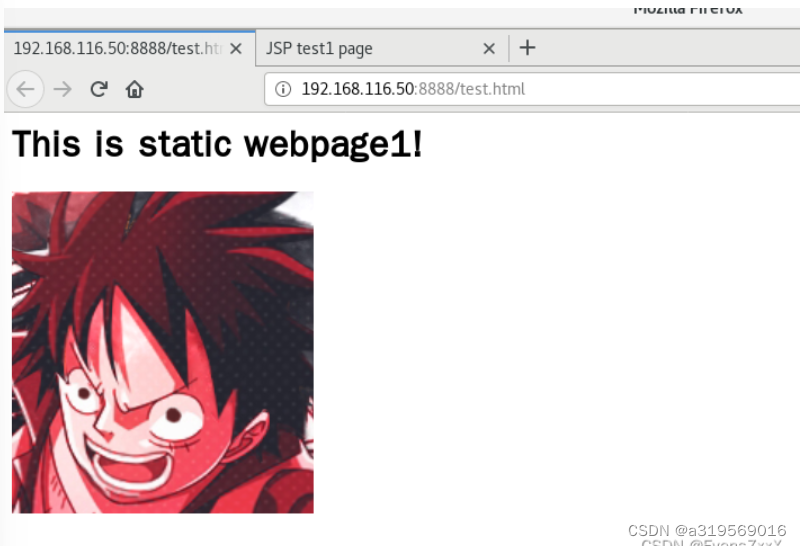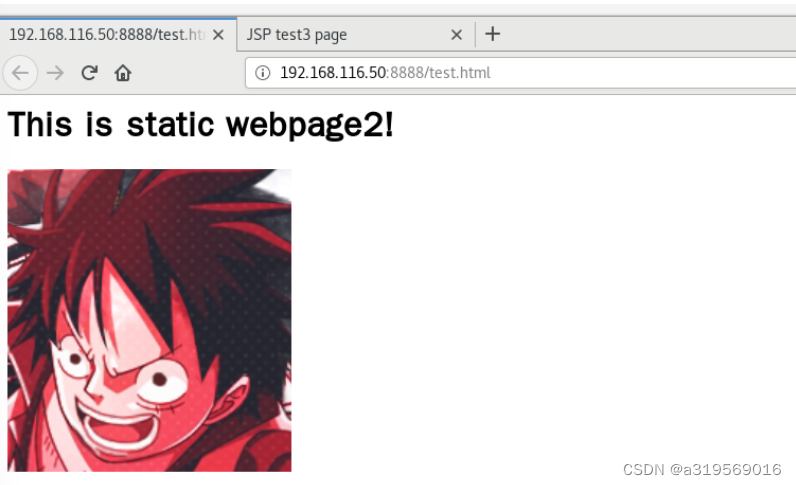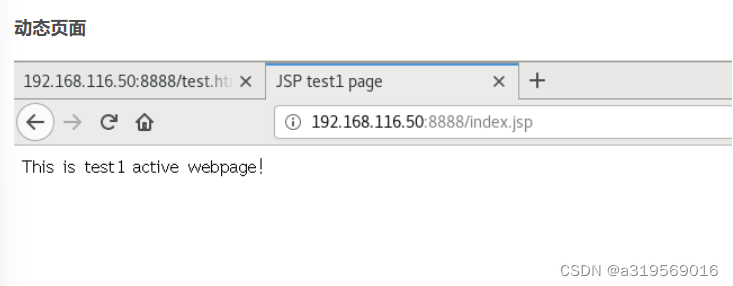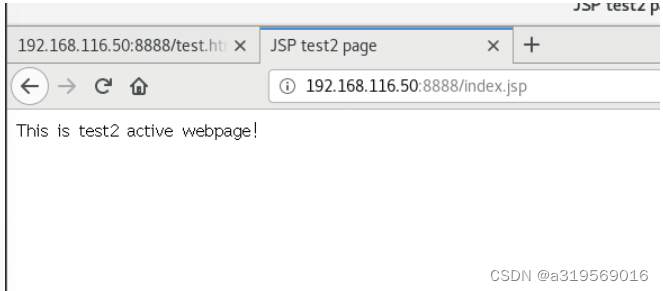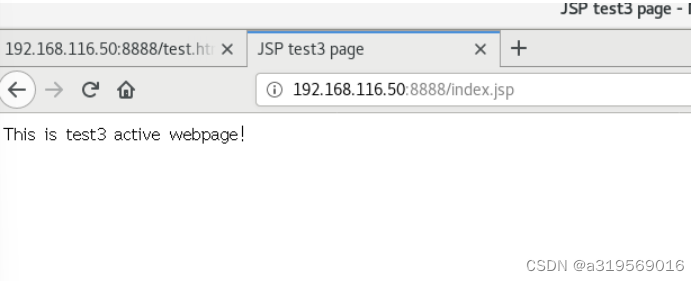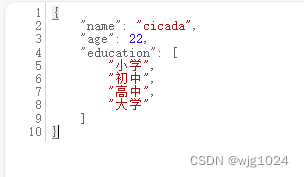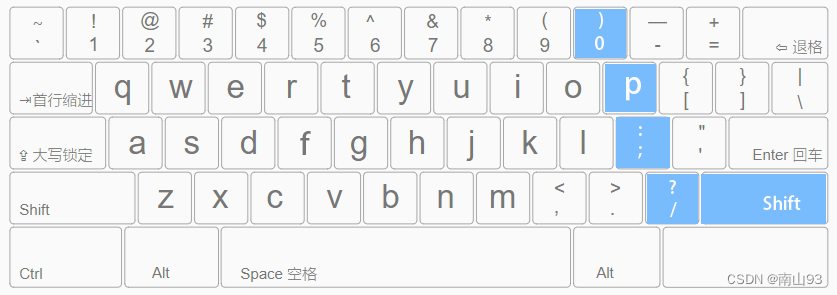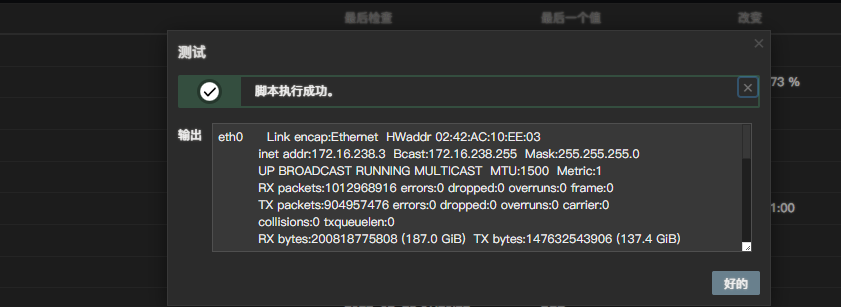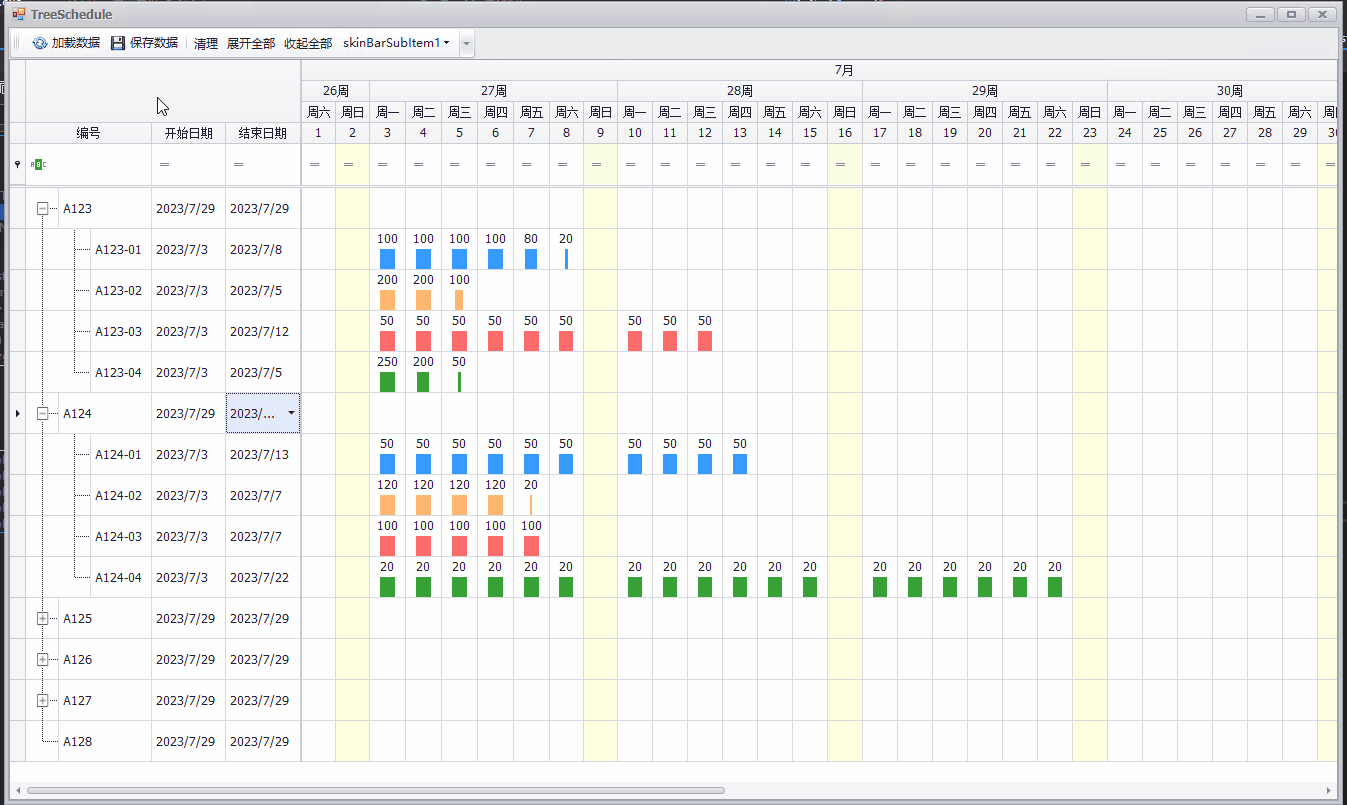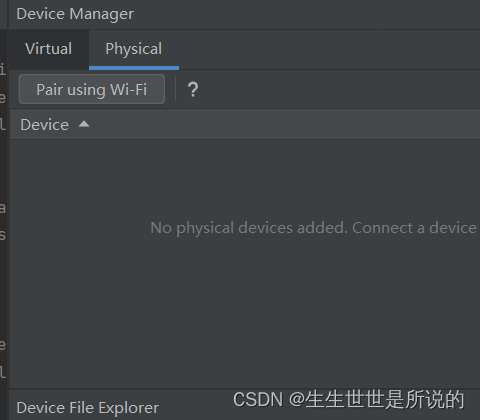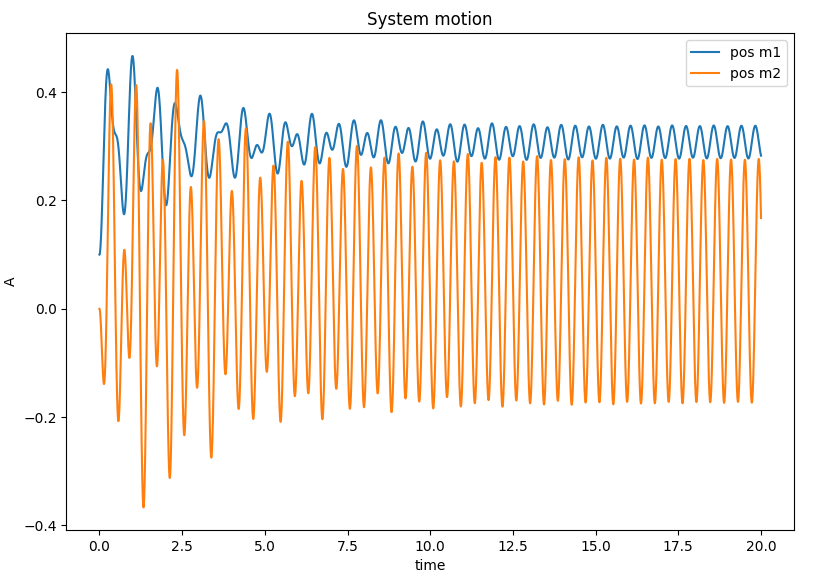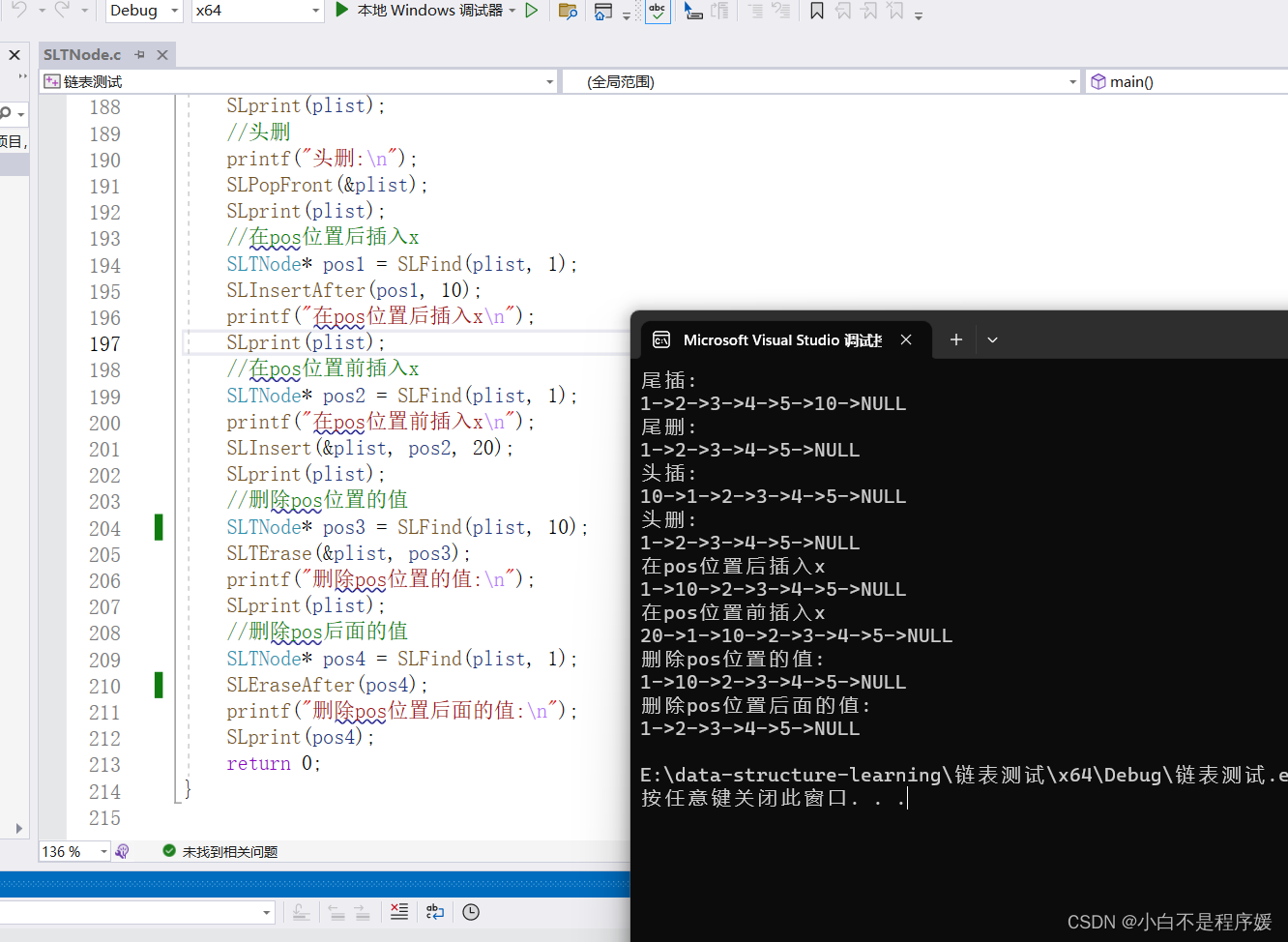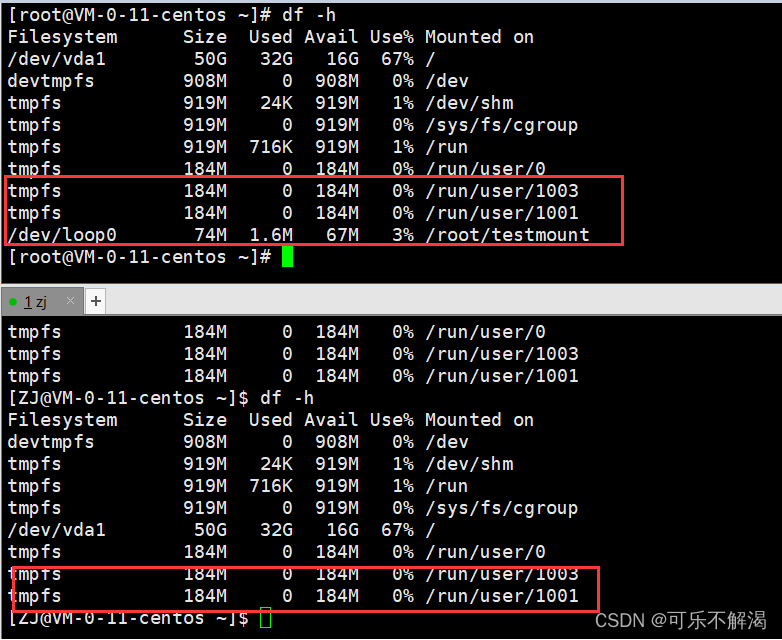一、Tomcat 多实例部署
1.在安装好jdk环境后,添加两例tomcat服务
#解压安装包
cd /opt
tar zxvf apache-tomcat-9.0.16.tar.gz#移动并复制一例
mkdir /usr/local/tomcat
mv apache-tomcat-9.0.16 /usr/local/tomcat/tomcat1
cp -a /usr/local/tomcat/tomcat1 /usr/local/tomcat/tomcat2
2.添加tomcat环境变量
vim /etc/profile.d/tomcat.sh#tomcat1
export CATALINA_HOME1=/usr/local/tomcat/tomcat1
export CATALINA_BASE1=/usr/local/tomcat/tomcat1
export TOMCAT_HOME1=/usr/local/tomcat/tomcat1#tomcat2
export CATALINA_HOME2=/usr/local/tomcat/tomcat2
export CATALINA_BASE2=/usr/local/tomcat/tomcat2
export TOMCAT_HOME2=/usr/local/tomcat/tomcat2#启用文件
source /etc/profile.d/tomcat.sh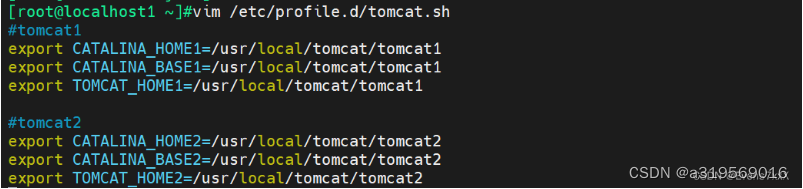
3.修改 tomcat2 中的 server.xml 文件,要求各 tomcat 实例配置不能有重复的端口号
vim /usr/local/tomcat/tomcat2/conf/server.xml ,修改以下字段的端口号
第一个端口默认为8005,用于监听shutdown关闭信息
第一个连接器默认监听8080端口,负责建立HTTP连接。在通过浏览器访问Tomcat服务器的Web应用时,使用的就是这个连接器。
第二个连接器默认监听8009端口,AJP端口,即容器使用,如Apache能通过AJP协议访问Tomcat的8009端口。
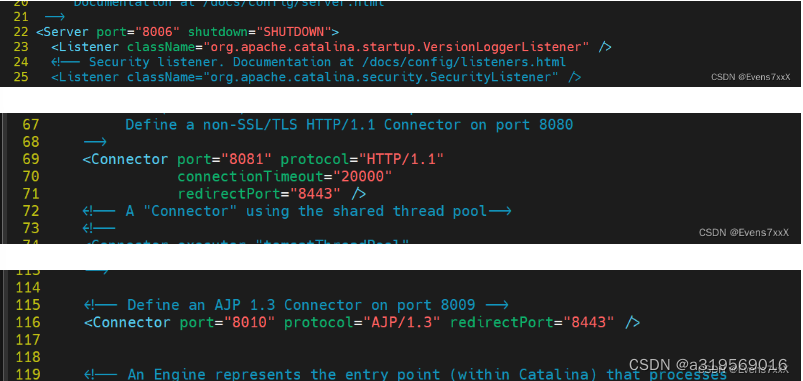
4.修改两个 tomcat 实例中的 startup.sh 和 shutdown.sh 文件,添加 tomcat 环境变量
vim /usr/local/tomcat/tomcat1/bin/startup.sh
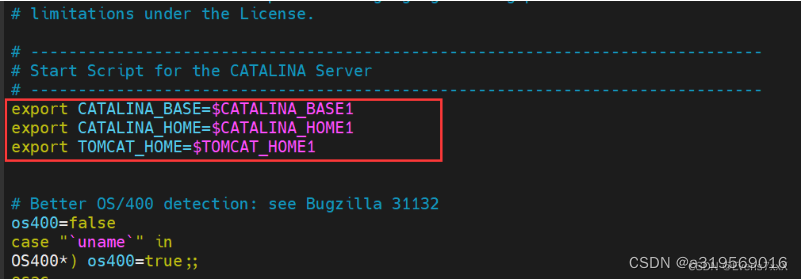
vim /usr/local/tomcat/tomcat1/bin/shutdown.sh

vim /usr/local/tomcat/tomcat2/bin/startup.sh
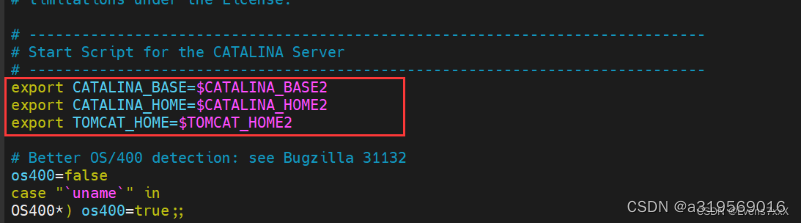
vim /usr/local/tomcat/tomcat2/bin/shutdown.sh
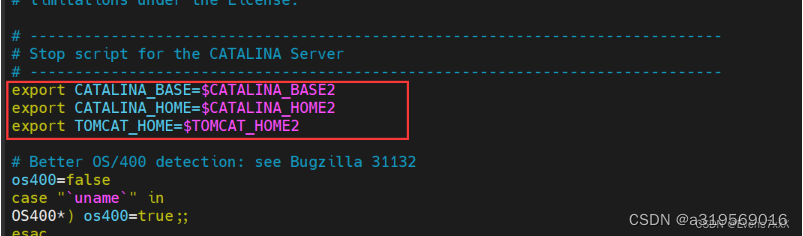
5.启动两例 tomcat 运行各自的 startup.sh 文件
/usr/local/tomcat/tomcat1/bin/startup.sh
/usr/local/tomcat/tomcat2/bin/startup.sh
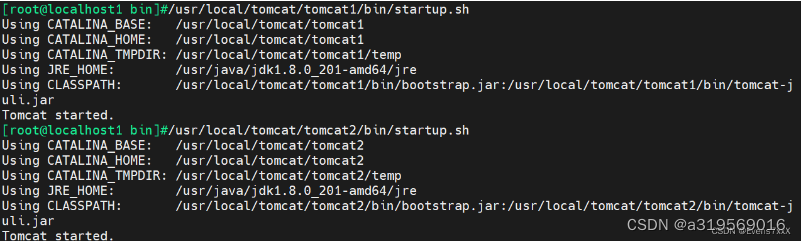
检查是否都开启了

6.测试访问两个端口 8080和8081
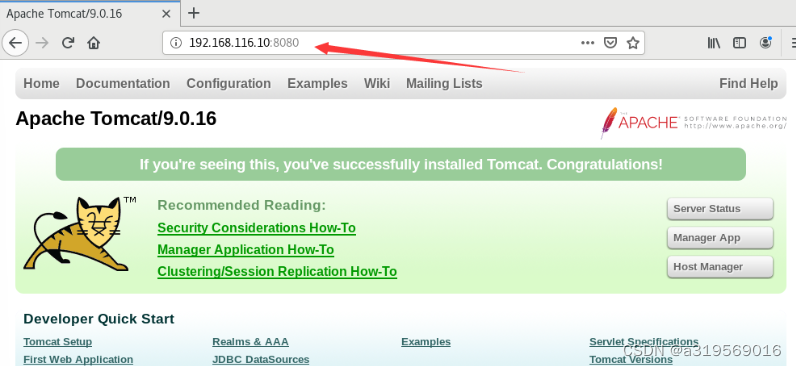
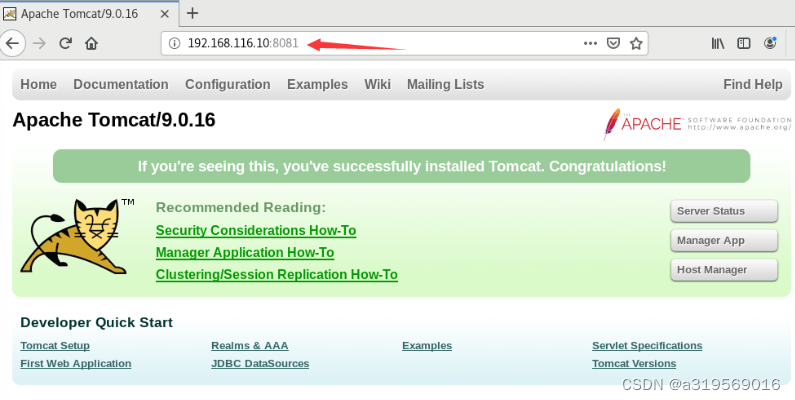
二、反向代理的两种类型
1.基于七层协议(http、https、mail) 的反向代理
2.基于四层的 IP 和(TCP/UDP)端口的反向代理
三、Nginx+Tomcat实现负载均衡和动静分离
1.动静分离和负载均衡原理
Nginx处理静态页面的效率远高于Tomcat的处理能力
若Tomcat的请求量为1000次,则Nginx的请求量为6000次Tomcat每秒的吞吐量为0.6M,Nginx的每秒吞吐量为3.6M
Nginx处理静态资源的能力是Tomcat处理的6倍
由于Nginx服务是轻量级、高性能,处理静态页面强,但是几乎不能处理动态页面,所以需要转发给多台tomcat服务器处理动态页面请求。
负载均衡是以Nginx为复制均衡器,Tomcat作为应用服务器。Nginx的负载均衡是通过反向代理实现的。反向代理即作为服务端的代理,接受客户端的请求,并根据配置转发给后端的tomcat服务器,处理完之后再通过nginx返回给客户端。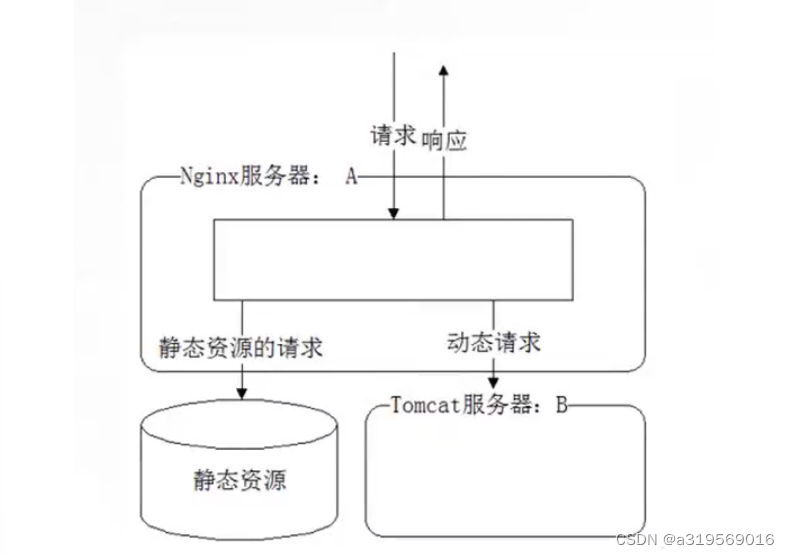
2.实现方法
nginx + tomcat 动静分离
nginx使用location去正则匹配用户的访问路径的前缀或者后缀,去判断接收的请求是静态的还是动态的,静态资源请求在Nginx本地进行处理响应,动态页面请求通过反向代理转发给后端应用服务器。
负载均衡
使用反向代理,先在http块中使用upstream模块定义服务器组名和服务器列表,使用location匹配路径再用proxy_pass http://... 服务器组名进行七层代理转发。
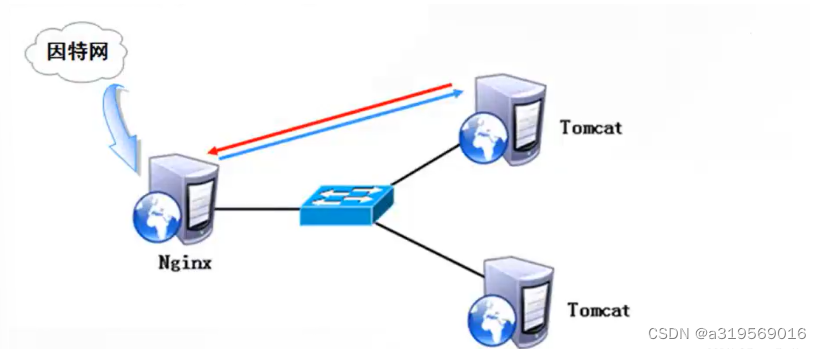
3.部署实例
实验准备
Liunx服务器
Tomcat服务器1:192.168.116.10:8080 192.168.116.10:8081(多实例部署,参考上面)Tomcat服务器2:192.168.116.20:8080
Nginx 服务器:192.168.116.30:80
windows客户端
192.168.116.100 用于访问网页测试
(1)部署Nginx负载均衡服务器
关闭防火墙和selinux

安装前工作
#下载依赖工具
yum -y install pcre-devel zlib-devel openssl-devel gcc gcc-c++ make#准备nginx程序用户
useradd -M -s /sbin/nologin nginx准备nginx安装包

编译安装
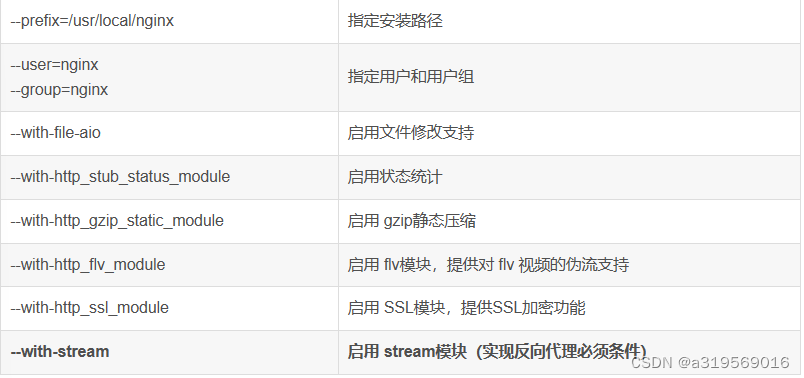
#解压安装包
tar zxvf nginx-1.12.0.tar.gz#自定义编译安装
cd nginx-1.12.0/./configure --prefix=/usr/local/nginx --user=nginx --group=nginx --with-file-aio --with-http_stub_status_module --with-http_gzip_static_module --with-http_flv_module --with-streammake && make install#优化路径便于使用
ln -s /usr/local/nginx/sbin/nginx /usr/local/sbin/添加到系统服务(使用systemctl管理)
#编写nginx系统服务文件
vim /lib/systemd/system/nginx.service
[Unit]
Description=nginx
After=network.target
[Service]
Type=forking
PIDFile=/usr/local/nginx/logs/nginx.pid
ExecStart=/usr/local/nginx/sbin/nginx
ExecrReload=/bin/kill -s HUP $MAINPID
ExecrStop=/bin/kill -s QUIT $MAINPID
PrivateTmp=true
[Install]
WantedBy=multi-user.target#打开nginx服务
chmod 754 /lib/systemd/system/nginx.service
systemctl start nginx.service
systemctl enable nginx.service检查nginx是否开启成功
![]()
(2)配置Tomcat多实例服务器1 第一部分已完成
(3)配置Tomcat服务器2
关闭防火墙和selinux

准备jdk和tomcat包

配置jdk环境
#解压到/usr/local/目录下
tar zxvf jdk-8u91-linux-x64.tar.gz -C /usr/local/#配置java环境变量
vim /etc/profile.d/java.sh
export JAVA_HOME=/usr/local/jdk1.8.0_91
export JRE_HOME=${JAVA_HOME}/jre
export CLASSPATH=.:${JAVA_HOME}/lib:${JRE_HOME}/lib
export PATH=${JAVA_HOME}/bin:${JRE_HOME}/bin:$PATH#启用配置
source /etc/profile.d/java.sh部署tomcat
#解压并移动
tar zxvf apache-tomcat-9.0.16.tar.gz
mv apache-tomcat-9.0.16 /usr/local/tomcat#启动tomcat
/usr/local/tomcat/bin/startup.sh检查tomcat是否启动

(4)添加动态和静态测试页面
Tomcat服务器1:8080添加动态测试页面
在/usr/local/tomcat/tomcat1/webapps/test/ 下编写一个简单的jsp页面

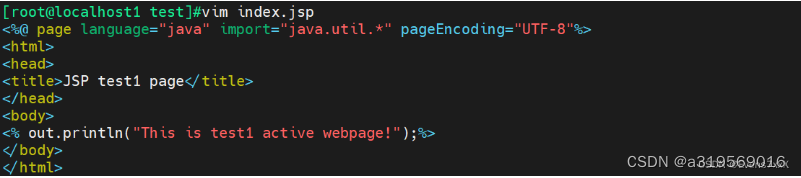
添加配置并重启服务
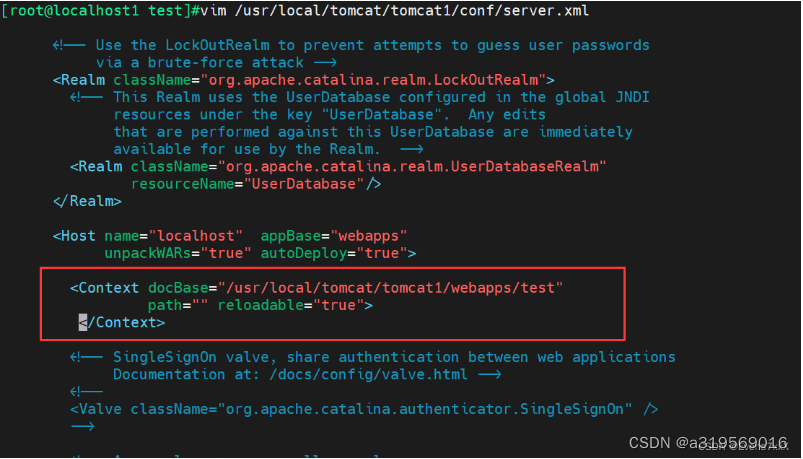
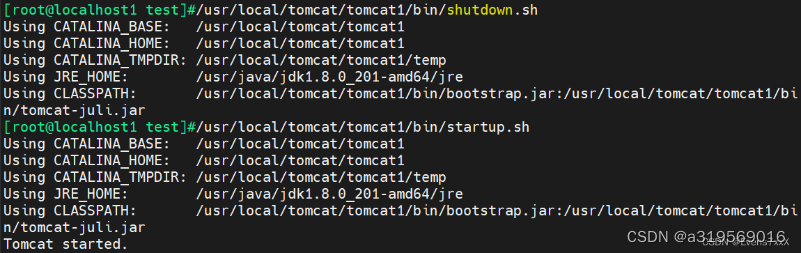
Tomcat服务器1:8081添加动态测试页面
在/usr/local/tomcat/tomcat2/webapps/test/ 下编写一个简单的jsp页面
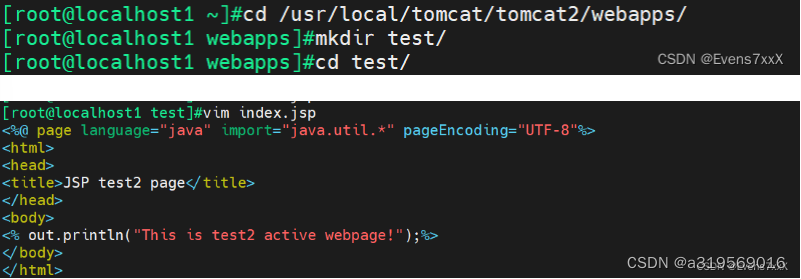
添加配置并重启服务
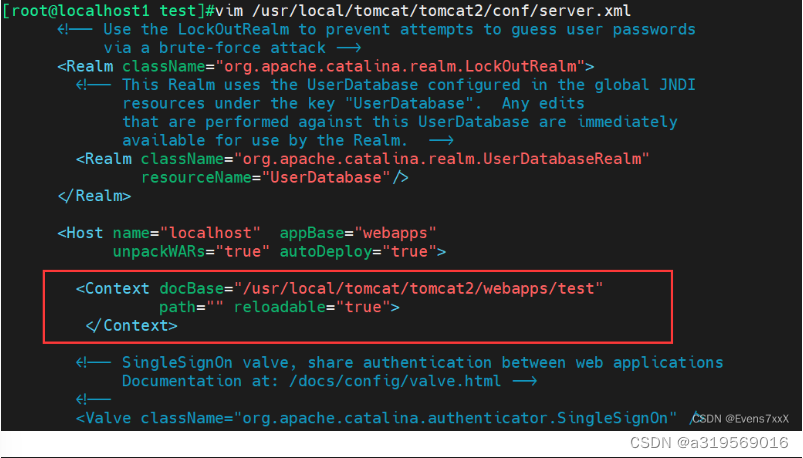
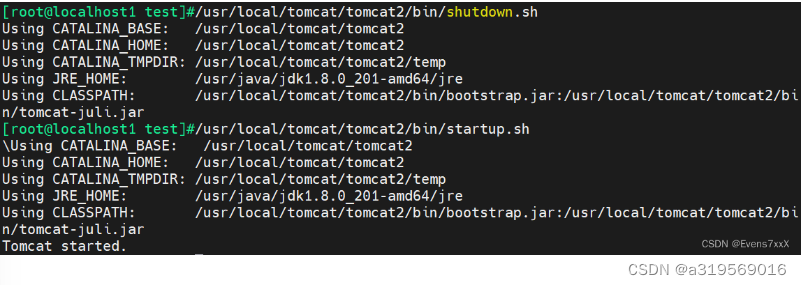
Tomcat服务器2:8080 添加动态测试页面
在/usr/local/tomcat/webapps/test/ 下编写一个简单的jsp页面
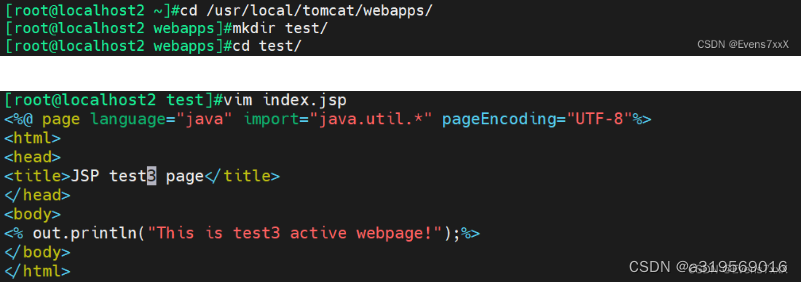
添加配置并重启服务

Nginx 服务器添加静态测试页面
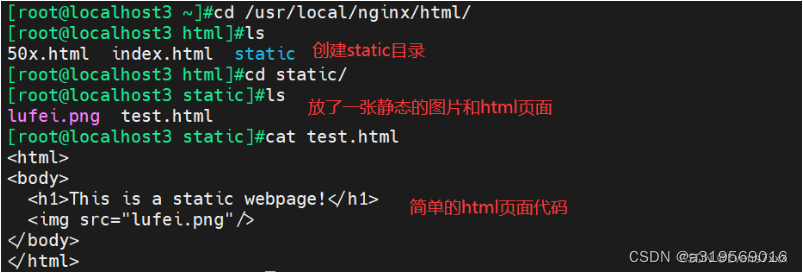
(5)在nginx服务器配置文件中添加动静分离配置(七层代理)
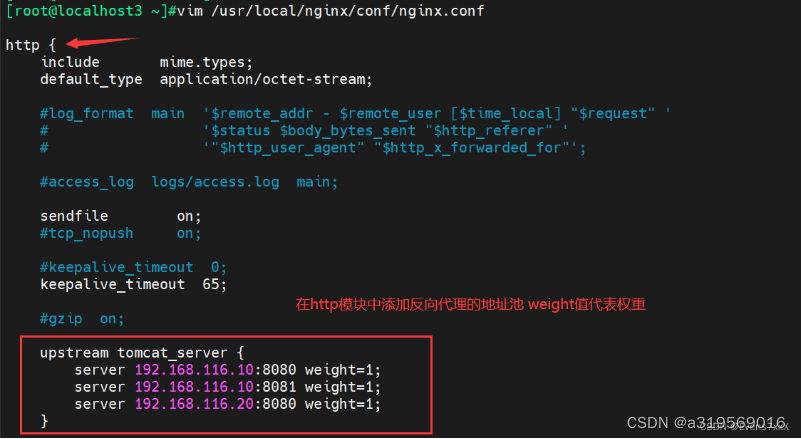
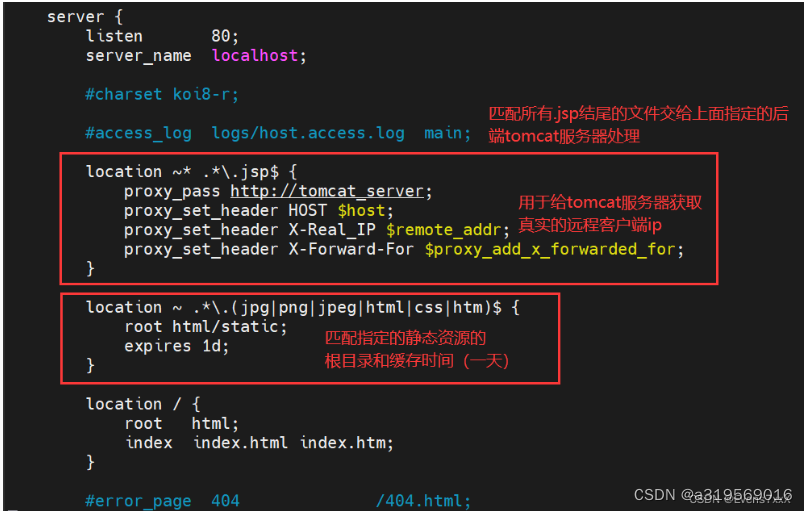
检查语法并重启服务

(6)使用windows客户端测试访问静态和动态页面
访问nginx服务器地址下的静态页面
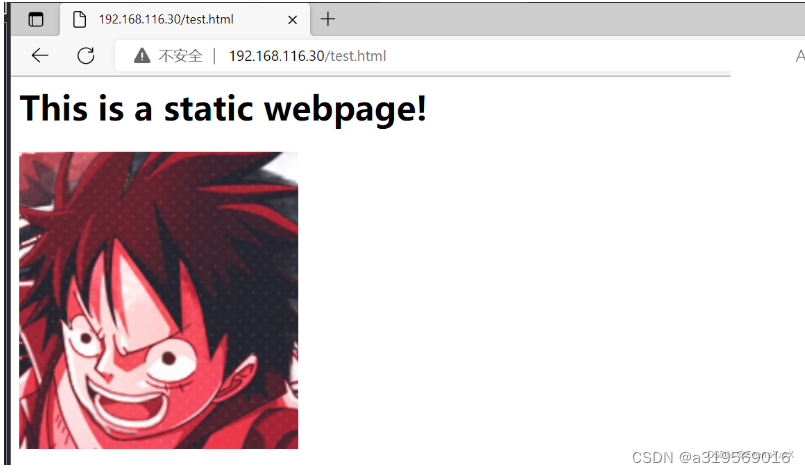
访问nginx服务器地址下的动态页面(会转发给tomcat处理)
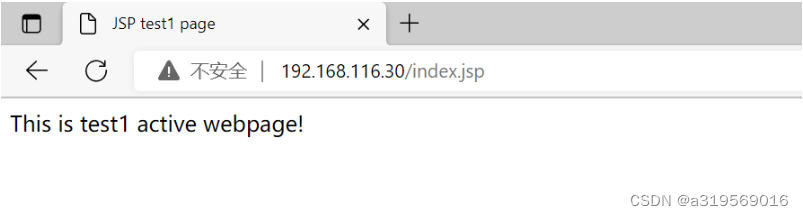
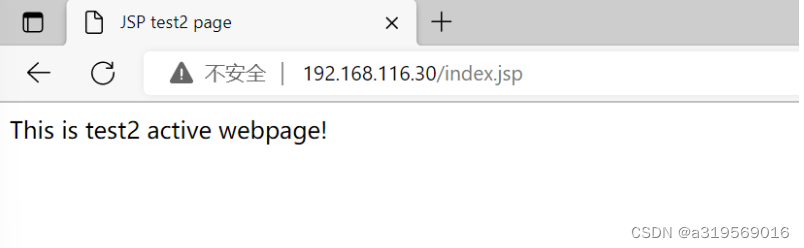
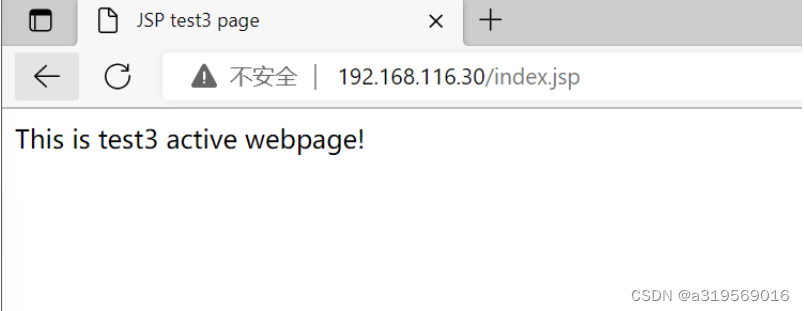
刷新会实现轮询处理,也就是实现了负载均衡
四、四层代理实例
实验架构图

在第三部分已经部署好了两台tomcat服务器和七层代理nginx服务器,现在需要增设一台nginx服务器和一台四层代理服务器。
1.增设nginx服务器(七层代理)
之前的nginx服务器使用的是源码安装,可以使用yum安装,配置文件位置会有所不同。
yum安装nginx服务
#添加yum源
vim /etc/yum.repos.d/nginx.repo
[nginx-stable]
name=nginx stable repo
baseurl=http://nginx.org/packages/centos/7/$basearch/
gpgcheck=0
enabled=1#安装
yum install -y nginx#启动服务
systemctl start nginx
systemctl enable nginx
在/etc/nginx/nginx.conf的http块中添加upstream指定服务器池

在/etc/nginx/conf.d/default.conf的server块中添加主要location配置
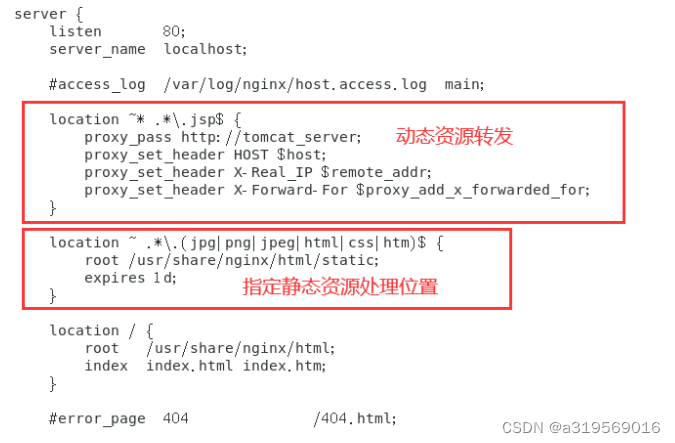
重启服务并自行添加静态资源用于测试
#重启服务
systemctl restart nginx#添加静态资源用于测试
cd /usr/share/nginx/html/
mkdir static
cd static/
访问效果应与第三部分实验一致
2.增设负载均衡器(四层代理)
可使用源码编译安装nginx
准备安装包

解压并自定义编译安装
#安装依赖包
yum install -y gcc gcc-c++ make zlib-devel pcre-devel openssl-devel#添加nginx系统用户
useradd -M -s /sbin/nologin nginx#解压并自定义安装
cd /opt
tar xf nginx-1.22.0.tar.gz
cd nginx-1.22.0/
./configure --prefix=/usr/local/nginx --user=nginx --group=nginx --with-stream --with-http_stub_status_module#编译安装
make && make install修改/usr/local/nginx/conf/nginx.conf配置文件
cd /usr/local/nginx/conf/
vim nginx.conf
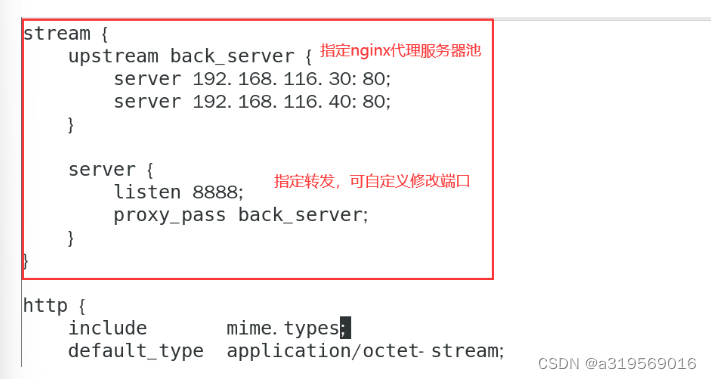
重启服务并检查
#重启nginx服务
cd /usr/local/nginx/
./sbin/nginx

访问测试
静态页面(等待连接保持结束后刷新,配置文件中是65s)